※ Premiere Pro 微技巧系列:【最有用的播放按鈕】
● 首先要介紹【J】【K】【L】按鍵功能。最多國際專業人士使用的非線性NLE軟體【3A 大廠】也採用,(3A就是我們熟悉的 Avid Media Composer、Apple Final Cut Pro、Adobe Premiere Pro) 及台灣目前廣泛使用的 Grass Valley EDIUS Pro 或是價格最昂貴的 AutoDesk Smoke、...等各大廠牌非線性NLE,都使用這三個按鍵,而且功能幾乎都一樣,所以它是值得推薦的最有用快速鍵【J】【K】【L】。
● 學會【J】【K】【L】快速鍵,全世界主流的非線性NLE,都可以使用它。

● L = 變速向右前進 (Variable speed forward)
● K = 暫停 (Pause)
● J = 變速向左倒播 (Variable speed backward)

◎ 以 Premiere Pro 為例:
◎ 可以從【慢動作】到【快動作】之間來選擇看片速度(全程有聲音)。
●【L 鍵】
按第一次為【正常播放 +1】,
可連續按...,連續按四次為【8 倍速 播放】。
●【K 鍵】按第一次為【暫停】,【K 鍵】不論連續按幾次都為【暫停】。
●【J 鍵】
按第一次為【正常倒播 -1】,
可連續按...,連續按四次為【8 倍速 倒播】。
●【Shift + L 鍵】
按第一次為【慢動作播放 +1/10】,
可連續按...+1/5,...+1,...+5,...+10 倍速播放。
●【Shift + K 鍵】,不屬於這一組,下方另外介紹。
●【Shift + J 鍵】
按第一次為【慢動作倒播 -1/10】,
可連續按...-1/5,...-1,...-5,...-10 倍速播放。
◎ 也可以使用滑鼠從【按鈕】來選擇看片。

上圖按鈕由左至右排列說明如下:
1. Step Back 1 Frame 向左播移一格
2. Play - Stop Toggle 播放 – 停止
3. Step Forward 1 Frame 向右播移一格
4. Loop 循環播放
5. Play Around 只播放CTI+前後設定秒數
6. Play In to Out 播放入出點
◎ 其它功能說明。
●【Space 空白鍵】,當畫面為【停止狀態】時,按下【Space 空白鍵】會執行【播放】功能。當畫面為【播放狀態】時,按下【Space 空白鍵】會執行【暫停】功能。此功能同上方【編號 2】按鈕功能。

● 按下【Shift+K 鍵】會執行【Play Around 播一輪】,使用方法:不論【CTI】停在何處,只要按下【Shift+K 鍵】,即播放【Preroll 預轉秒數 + CTI所指當下幀 + Postroll 續轉秒數】,此功能同上方圖片【編號 5】按鈕功能。

● 可於下圖中【Preroll 與 Postroll 】調整【Preroll 預轉秒數 與 Postroll 續轉秒數】。
● 從下拉式選單 Edit →Prefernces →Playback 可開啟調整視窗。
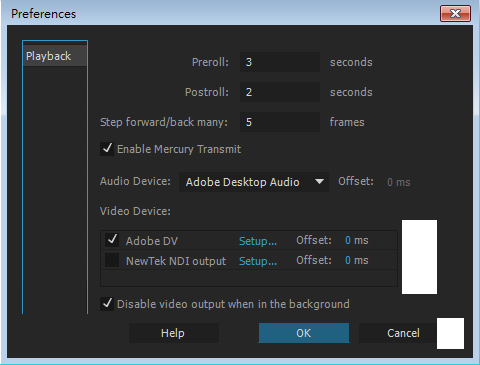
● 按下 PC【Ctrl+Shift+Space 鍵】或 Mac【Opt+K 鍵】會執行【Play In to Out 播放入點到出點】,使用方法:只要按下上述【快速鍵】,即播放【In to Out 入點到出點】,此功能同上方圖片【編號 6】按鈕功能。
● 按下【Shift+Space 鍵】會執行【Play In to Out with Preroll / Postroll 播放入點到出點及前後設定幾秒】,使用方法:不論【CTI】停在何處,只要按下【Shift+Space 鍵】,即播放【Preroll 預轉秒數 + In to Out 入點到出點 + Postroll 續轉秒數】,此功能同上方圖片【編號 6 + Shift】按鈕功能。

● 按下 PC【Ctrl+L 鍵】或 Mac【Cmd+L 鍵】會執行【Loop 循環】功能。使用方法:配合其它播放功能,同上方圖讓影片播放循環不中斷。

● 按下【Left 鍵】一次會執行【Step Back 1 Frame 向左播移一格】,此功能同上方圖片【編號 1】按鈕功能。

● 按下【Right 鍵】一次會執行【Step Forward 1 Frame 向右播移一格】,此功能同上方圖片【編號 3】按鈕功能。

● 按下【Shift+Left 鍵】一次會執行【Step Back 5 Frames Units 向左播移5格或 x 格】功能。
● 按下【Shift+Right 鍵】一次會執行【Step Forward 5 Frames Units 向右播移一格或 x 格】功能。
● 可於下圖中【Step Forward / Step Back many】調整移動格數。
● 從下拉式選單 Edit →Prefernces →Playback 可開啟調整視窗。
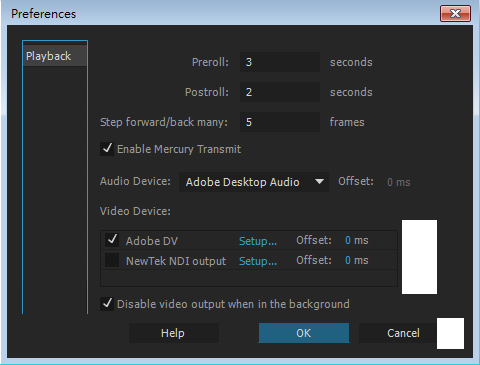
【Premiere Pro】→【Timeline Sequece】→【播放、找畫面】整理
|
動作 |
Win 快速鍵 |
Mac 快速鍵 |
|
Shuttle Left |
J |
J |
|
Shuttle Stop |
K |
K |
|
Shuttle Right |
L |
L |
|
Shuttle Slow Left |
Shift+J |
Shift+J |
| Play Around 只播放CTI+前後設定秒數 |
Shift+K | Shift+K |
|
Shuttle Slow Right |
Shift+L |
Shift+L |
|
Play - Stop Toggle |
Space |
Space |
|
Play In to Out |
Ctrl+Shift+Space |
Opt+K |
|
Play In to Out with Preroll/Postroll |
Shift+Space |
Shift+Space |
|
Play from Playhead to Out Point |
Ctrl+Space |
Ctrl+Space |
|
Loop 循環播放 |
Ctrl+L |
Cmd+L |
|
Step Back 1 Frame |
Left |
Left |
|
Step Forward 1 Frame |
Right |
Right |
|
Step Back 5 Frames Units |
Shift+Left |
Shift+Left |
|
Step Forward 5 Frames Units |
Shift+Right |
Shift+Right |
小吳老師 整理



 留言列表
留言列表

 {{ article.title }}
{{ article.title }}